Nagyon sokan vannak kiváló Chrome kiterjesztések odakint munkára és játékra, de mire jó a kiterjesztés, ha elfelejted használni? Ennyi kiterjesztést csak az Omnibar jobb oldalán rögzíthet Google Chrome, de szerencsére van egy jobb módszer a bővítmények gyors aktiválására, miközben a Google Chrome-ot használja laptopján, asztali számítógépén vagy Chromebook: gyorsbillentyűket. A Google Chrome lehetővé teszi egyéni billentyűparancs beállítását és hozzárendelését a kiterjesztéshez - és a fejlesztők akár kínáljon fel több kiterjesztési műveletet, amelyeket több különböző kulcshoz rendelhet - és ezek nevetségesen egyszerűek beállít.
Valójában ennek az egész élménynek a legnehezebb része az, amikor megpróbálja eldönteni, hogy milyen billentyűkombinációt fog használni a parancsikonhoz.
VPN ajánlatok: Élettartamra szóló licenc 16 dollárért, havi tervek 1 dollárért és még több
Parancsikonok létrehozása a Google Chrome bővítményekhez
- Nyisd ki Google Chrome.
-
Kattints a hárompontos menü a jobb felső sarokban.
 Forrás: Android Central
Forrás: Android Central - Kattintson a gombra További eszközök.
-
Kattintson a gombra Hosszabbítások.
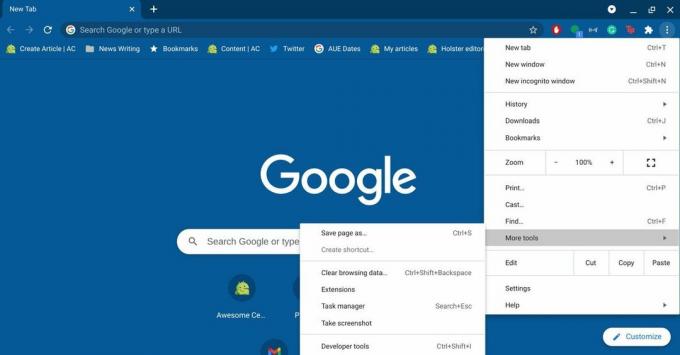 Forrás: Android Central
Forrás: Android Central -
Kattints a háromsoros menü a bal felső sarokban.
 Forrás: Android Central
Forrás: Android Central -
Kattintson a gombra Gyorsbillentyűket.
 Forrás: Android Central
Forrás: Android Central -
Kattints a ceruza egy kiterjesztés parancsikon mellett.
 Forrás: Android Central
Forrás: Android Central -
megnyomni a billentyűkombináció a parancsikonhoz használni kívánja. Minden parancsikonnak tartalmaznia kell a Ctrl, az Alt vagy a Keresés billentyűt (csak Chromebookoknál).
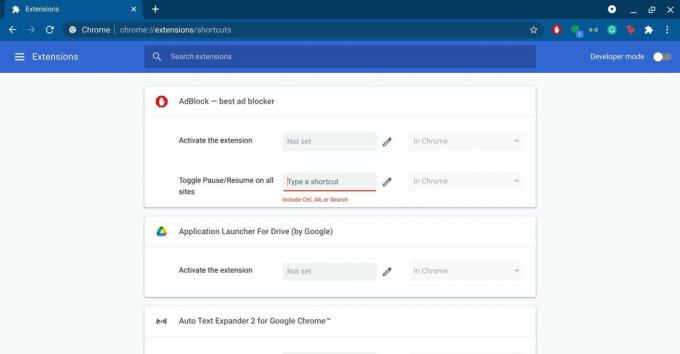 Forrás: Android Central
Forrás: Android Central -
Alapértelmezés szerint a parancsikon csak akkor működik, ha aktív Google Chrome ablakban van, de a Chromebookokon globális parancsikonként is beállíthatja, ha megérinti a legördülő menü a ceruza ikontól jobbra.
 Forrás: Android Central
Forrás: Android Central -
Koppintson a Globális.
 Forrás: Android Central
Forrás: Android Central
A Chrome kiterjesztés parancsikonjainak eldöntésekor
Néhány dolgot szem előtt kell tartani, amikor valóban a billentyűkombinációkat készíti, amelyek közül az első az, hogy szép számmal vannak már hivatkozott hivatkozások. Chrome OS billentyűparancsok széles és változatos, különösen az Alt és a Crtl esetében, és maga a Chrome böngésző is sok Ctrl-alapú parancsikont használ. Egyre több parancsikon is kapcsolódik a Keresés kulcshoz, például a kibővített vágólap a Chrome OS 89-ben. Ha segítségre van szüksége annak kiderítéséhez, hogy a parancsikonról beszéltek-e már, akkor megteheti könnyedén megtalálja a Chrome OS legfelső parancsikonjait nyomással Ctrl + Alt + /.
Ara Wagoner
Ara Wagoner az Android Central írója. Telefonokat témál, és bottal piszkálja a Google Play Zene-t. Amikor nem ír segítséget és útmutatásokat, nem álmodozik a Disney-ről és énekli a műsorszámokat. Ha fejhallgató nélkül látja, RUN. Kövesse őt a Twitteren a címen @arawagco.
